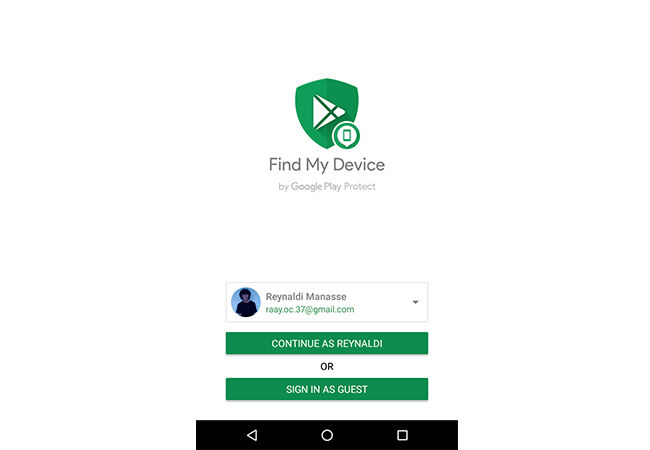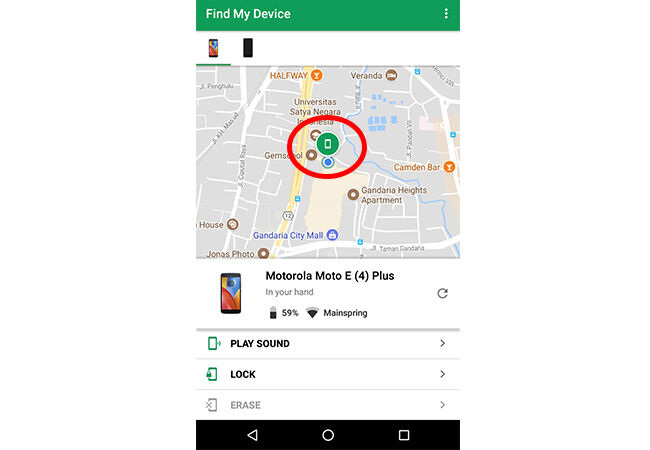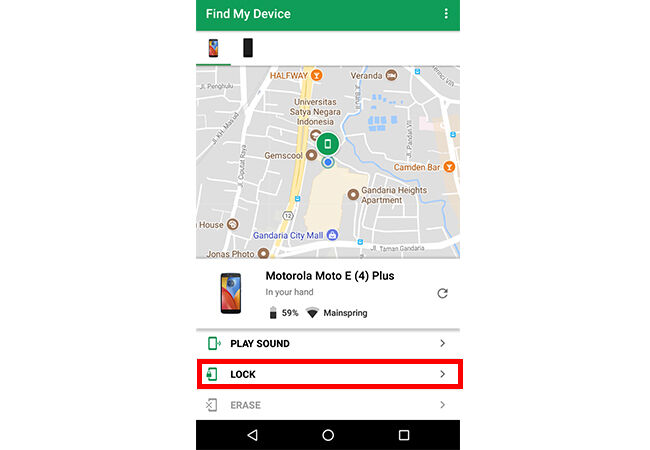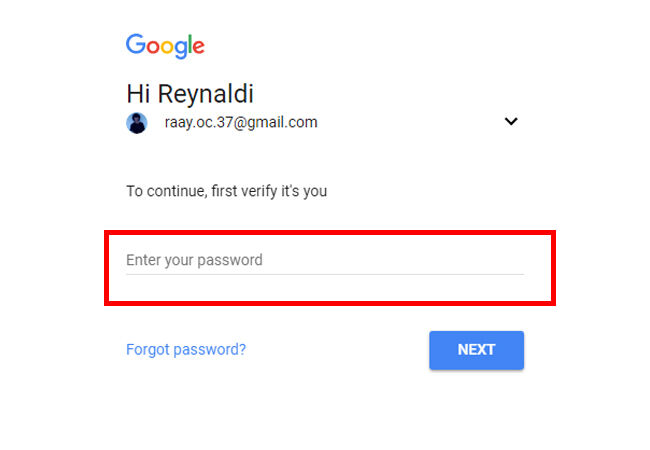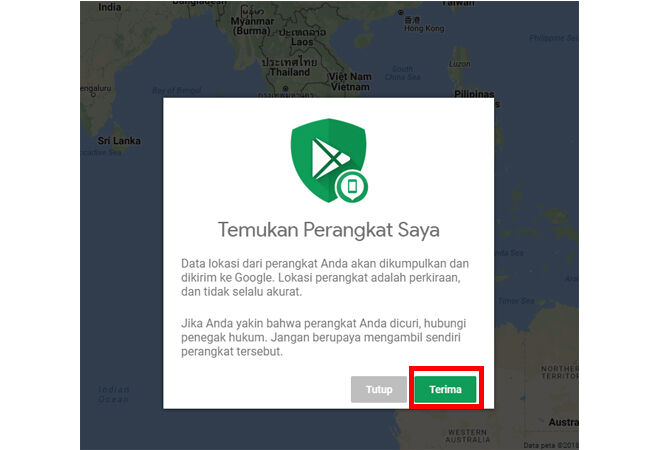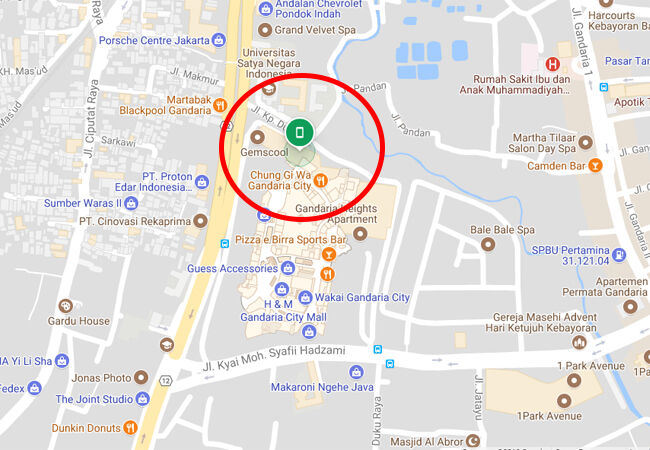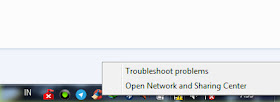Tak ada yang lebih pahit dari kehilangan, termasuk kehilangan handphone alias HP. Entah karena terjatuh di suatu tempat atau bahka dicuri, kehilangan HP pasti sukses bikin si pemilik jadi super panik.
Bagaimana enggak panik? Nyaris seluruh data dan informasi penting kita tersimpan di sana. Tenang saja, karena kali ini Jaka akan kasih tips gimana cara melacak HP hilang.
1. Cara Melacak HP Hilang dengan Android Device Manager
Untuk melakukan cara atau metode yang kedua ini, kamu membutuhkan bantuan Android Device Manager atau Find My Device. Selanjutnya, kamu tinggal mengikuti langkah-langkah di bawah ini:
- Buka aplikasinya Login menggunakan akun Gmail kamu.
- HP kamu kemudian akan otomatis terlacak lokasi keberadaannya.
- Selanjutnya, kamu bisa memilih untuk mengunci atau justru membunyikan HP kamu untuk menemukan letak pastinya atau sekadar bikin si pencuri panik.
3. Cara Melacak HP Hilang Menggunakan Google Maps
Selain cara di atas, kamu masih bisa mencoba alternatif lain untuk menemukan dan melacak handphone Android yang hilang. Cara melacak handphone Android hilang yang ketiga adalah dengan menggunakan GPS dan fitur Google yang ada di HP kamu. Berikut langkah-langkahnya:
- Kunjungi situs www.google.com/android/devicemanagervia komputer atau perangkat lain (smartphone/tablet) yang kamu miliki > Login akun Gmail kamu.
- Lanjutkan dengan klik Accept atau Terima.
- TARAA! Lokasi HP kamu yang hilang sukses terlacak.
Itulah cara melacak handphone Android hilang yang wajib kamu coba. Dengan cara di atas, kamu enggak perlu lagi panik karena meski dicuri sekalipun, kamu masih akan bisa menemukan HP kamu kembali. Meski demikian, kamu harus tetap waspada dan menjaga HP agar jangan sampai hilang ya.